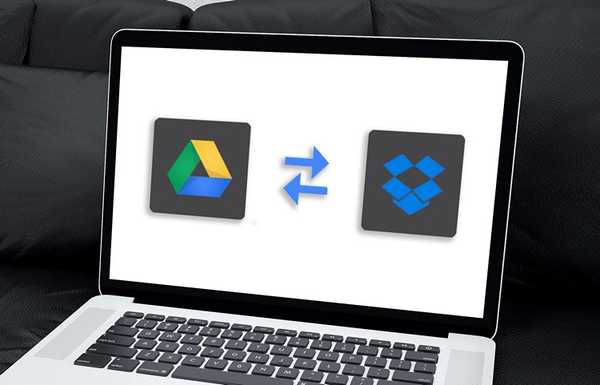
Thomas Glenn
0
4427
1255
Los servicios en la nube han ganado una gran popularidad en los últimos años, y con la mayoría de las personas hoy en día haciendo malabarismos entre múltiples plataformas de almacenamiento en la nube, es natural que a veces desee sincronizar sus archivos entre esos diversos servicios o, incluso, transferirlos de un servicio a otro por cualquier razón. Hay muchas maneras de hacer esto, y hoy, le mostraremos exactamente cómo mover sus archivos entre un servicio de almacenamiento en la nube y otro:
Cómo sincronizar datos entre múltiples servicios en la nube
Si tiene algunos archivos almacenados en la nube, transferirlos de una plataforma a otra no debería ser un problema. Puede descargarlos en su computadora y volver a cargarlos en su nuevo servicio de almacenamiento en la nube, ahorrándose la molestia de probar algo nuevo. Sin embargo, si, como la mayoría de las personas en estos días, también tiene toneladas y toneladas de datos almacenados en la nube, tener que descargar todo a su dispositivo de almacenamiento local y luego volver a cargarlos en la nube no solo es laborioso y requiere mucho tiempo. proceso, también es completamente innecesario. Esto se debe a que hay bastantes servicios que automatizan el proceso, algunos incluso de forma gratuita, para que no tenga que perder su tiempo o agotar su ancho de banda tratando de sincronizar sus archivos y carpetas de un servicio a otro..
A los efectos de este artículo, utilizaremos un servicio gratuito basado en la web llamado MultCloud para demostrar cómo transferir archivos entre dos de las plataformas de cyberlocker más populares en este momento: Google Drive y Dropbox. En su sitio web, MultCloud dice que admite una gran cantidad de servicios de almacenamiento en la nube, incluidos, entre otros, OneDrive, AmazonS3, MediaFire, MyDrive, Box y Yandex, junto con los dos que estamos utilizando para nuestra demostración de hoy. Elegimos Google Drive y Dropbox por dos razones. En primer lugar, ya tengo cuentas con ambos servicios, por lo que ya conozco la mayoría de sus características y peculiaridades, pero aún más importante, estas se encuentran entre las plataformas de almacenamiento en la nube más populares en todo el mundo, por lo que sería tranquilizador para muchos de personas que saben que las plataformas de almacenamiento en la nube que están utilizando en realidad admiten algunas de las opciones que estamos discutiendo hoy.
Use MultCloud para mover archivos entre Google Drive y Dropbox
MultCloud es uno de los mejores servicios gratuitos basados en la web que le permite sincronizar entre múltiples plataformas de almacenamiento en la nube. La interfaz es extremadamente intuitivo e incluso los usuarios nuevos no deberían tener ningún problema para navegar a través del proceso de configuración, que requiere muy poca información del usuario, excepto los nombres de cuenta y las contraseñas. Como el servicio está basado en la web, usted ni siquiera tiene que instalar nada en su PC. Todo lo que necesita hacer para usar el servicio es navegar al sitio web oficial de la compañía haciendo clic en este enlace.
- La mejor parte del servicio de MultCloud es que ni siquiera tendrá que crear una cuenta para usar su servicio. Puedes simplemente haga clic en el enlace "Experiencia sin registrarse" Para empezar.
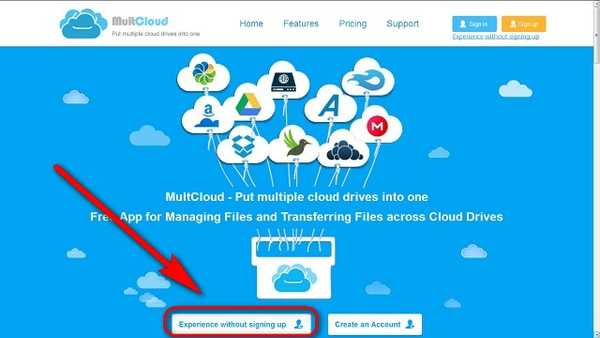
- Se le pedirá que agregue las unidades en la nube, por lo que haga clic en la opción "Agregar unidades en la nube" como se ve en la imagen de abajo.
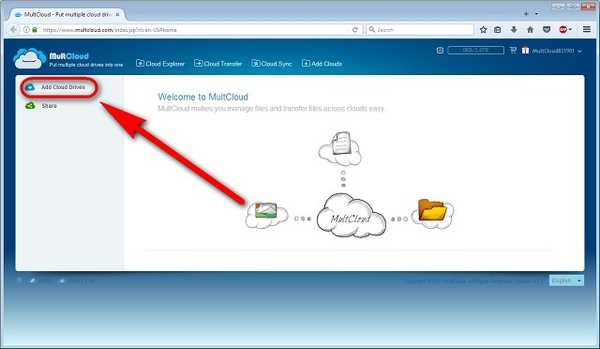
- Elija cualquiera de las unidades en la nube en oferta y haga clic en "Siguiente". En mi caso, elegí Google Drive.
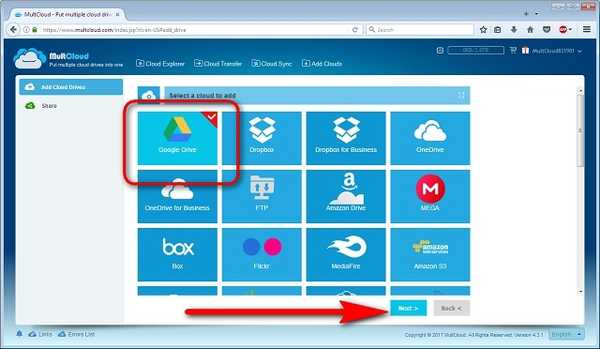
- Haga clic en "Agregar cuenta de Google Drive".
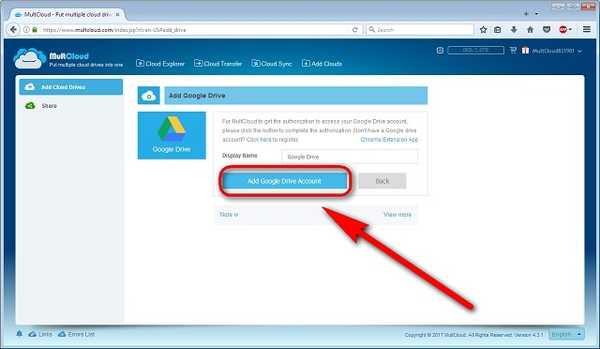
- Serás redirigido a la página de inicio de sesión segura de Google, donde deberás inicia sesión en tu cuenta de Google rellenando sus credenciales.
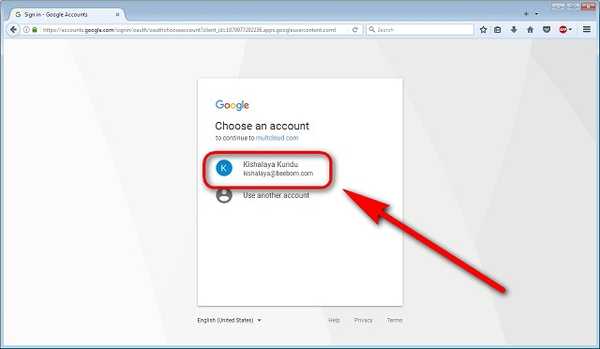
- Confirme que desea que MultCloud acceda a su cuenta.
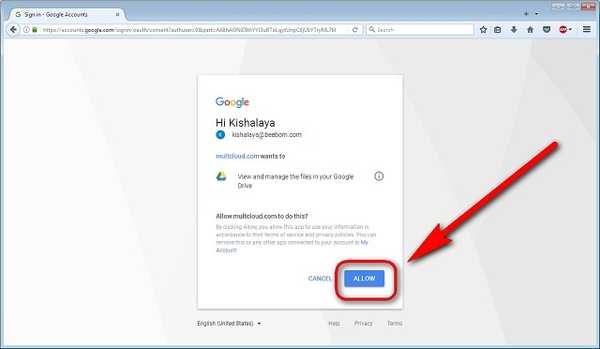
- Una vez que MultCloud obtenga acceso a su cuenta de Google Drive, verá una lista de todos sus archivos GDrive en la ventana de MultCloud.
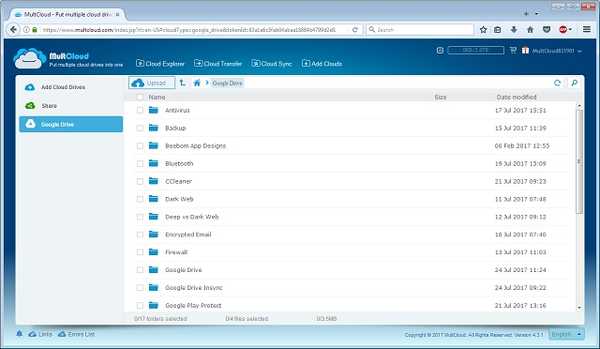
- Ahora elija su segunda cuenta de cyberlocker exactamente de la misma manera. Agregar unidades de nube -> Dropbox -> Siguiente.
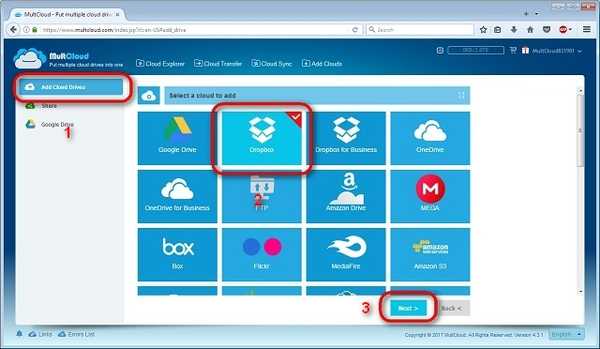
- Complete sus credenciales de Dropbox y permita que MultCloud acceda a su cuenta de Dropbox.
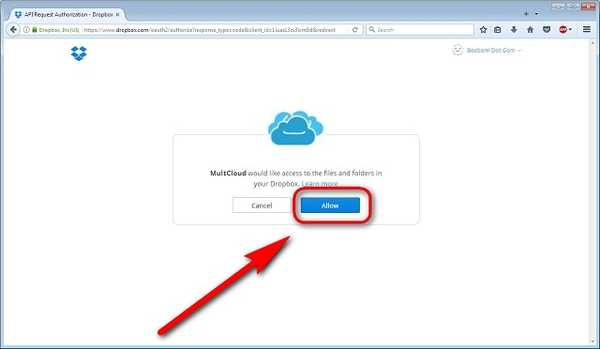
- Una vez que haya hecho clic en Permitir, será redirigido a la página MultiCloud, donde deberá haga clic en la opción "Transferencia en la nube" encima.
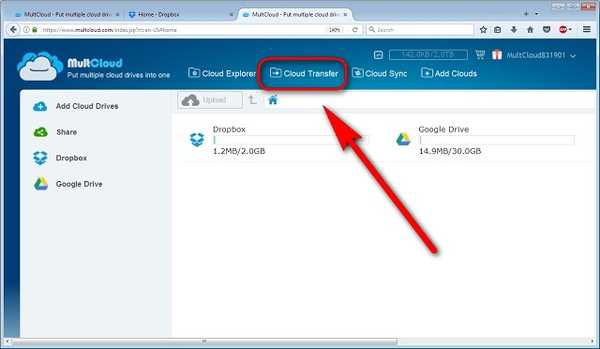
- Haga clic en "Seleccione el directorio que desea transferir" y elija los archivos / carpetas exactos que desea mover.
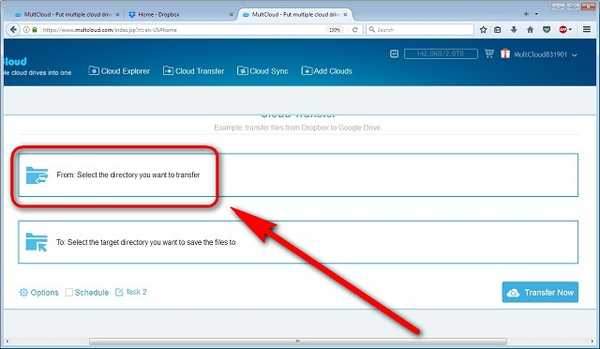
- En mi caso, elegí transferir una carpeta llamada "Antivirus" de Google Drive a Dropbox. Recuerde hacer clic en "Aceptar" una vez que haya elegido.
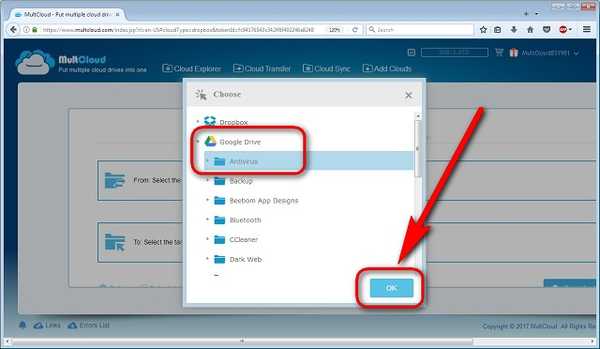
- Siguiente, elija su "Directorio de destino", que, en mi caso, es Dropbox.
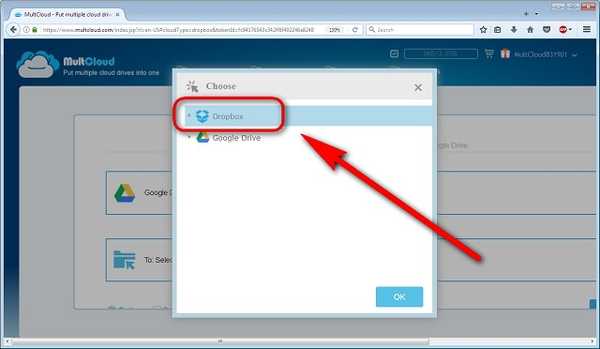
- Una vez que haya terminado de elegir tanto el origen como el destino, haga clic en "Transferir ahora".
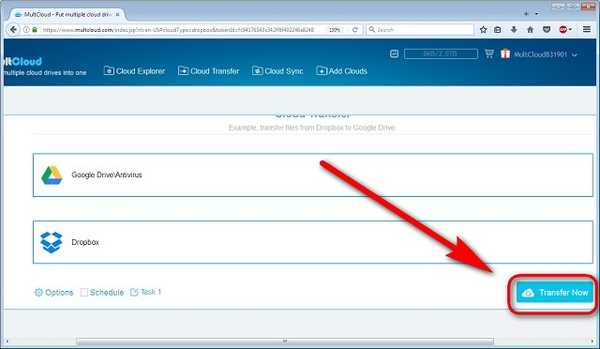
- Recibirá un mensaje que dice "Éxito", lo que significa que la carpeta elegida en Google Drive ahora está respaldada en su cuenta de Dropbox.
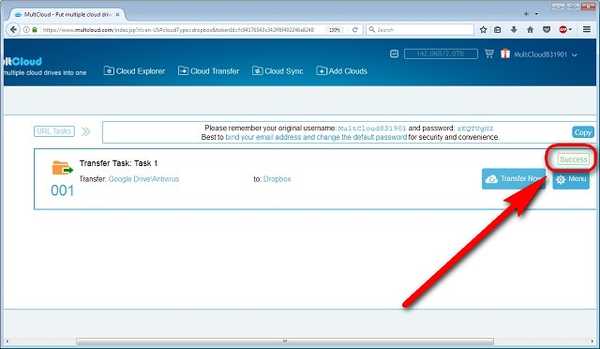
- Puede, por supuesto, ir a su tablero de Dropbox para verificar si la transferencia fue exitosa, lo que fue, en mi caso.
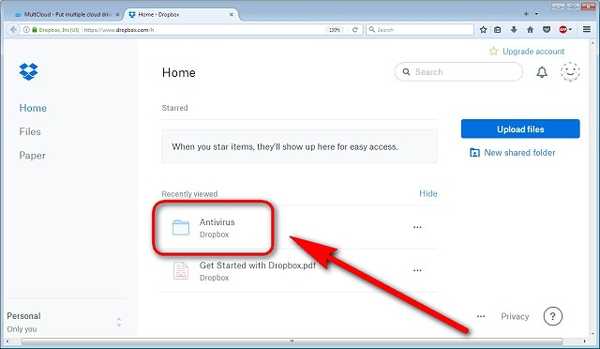
Otras opciones para sincronizar sus archivos entre diferentes servicios de alojamiento de archivos
Si bien MultCloud es una de las mejores opciones para este propósito, definitivamente no es el único jugador en el mercado que ofrece mover sus datos entre múltiples servicios en la nube de forma gratuita. También puede usar otros servicios como Cloudsfer y Mover.io para lo mismo, aunque ambos tienen restricciones más estrictas en su nivel gratuito en comparación con MultCloud. Si bien Cloudsfer ofrece solo 5 GB de transferencia de datos de forma gratuita, Mover.io ya ni siquiera tiene un nivel gratuito, aunque sí lo tenían hasta el año pasado.
Como para MultCloud, ofrece la friolera de 2TB (sí, eso es TeraBytes con una T) de transferencias antes de que deba suscribirse al nivel pagado. Incluso entonces, los planes son bastante razonables en comparación con algunos de sus competidores, ya que solo tendrá que pagar $ 69.99 por año por tráfico ilimitado. Mover.io, por otro lado, cobra $ 20 por usuario por solo 20GB de datos y $ 1 por GB a partir de entonces. Cloudsfer es visiblemente más asequible (si puede llamarlo así) y cobra $ 6 por transferir 8 GB de datos después de que se agote el límite de transferencia gratuita de 5 GB. Si bien todos tienen sus propios pros y contras, a partir de ahora, es difícil superar la propuesta de valor que MultCloud trae a la mesa.
VEA TAMBIÉN: Cómo ejecutar varias instancias de Google Drive en Windows
Mover datos entre servicios en la nube con facilidad
La sincronización entre múltiples servicios de almacenamiento en la nube es realmente una de las cosas más fáciles de hacer, y ni siquiera tiene que pagar un centavo por eso. Entonces, ¿utiliza algún otro servicio para sincronizar sus datos entre diferentes cyberlockers, o planea usar alguna de las opciones mencionadas anteriormente? Háganos saber lo que piensa de dichos servicios dejando sus pensamientos en la sección de comentarios a continuación.















